Choisissez votre appareil
Vous venez de souscrire à un abonnement IPTV chez nous ? Félicitations ! 🎉
Voici un guide simple et rapide pour installer votre abonnement sur l’appareil de votre choix. Ce tutoriel est compatible avec tous les appareils courants : Smart TV, Android Box, iPhone, iPad, PC, Fire Stick, MAG, Enigma2, etc.
Smart TV
Installation sur Smart TV (Samsung/LG)
Option 1 – Smarters Player
Vous pouvez installer l’application Smarters Player depuis le store de votre Smart TV.
Connectez-vous ensuite avec les identifiants que vous recevrez par WhatsApp
Option 2 – Hot Player
1. Rendez-vous sur le store de votre TV et téléchargez l’application Hot Player
2. Ouvrez l’application, prenez une photo de l’adresse MAC et de la Device Key affichées
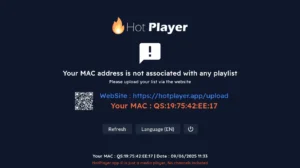
3. Et envoyez-la-nous directement sur WhatsApp
4. Nous activons votre abonnement à distance
Autres apps compatibles :
- IPTV Smarters (Gratuite)
- iBo Player (Payante)
- Tivimate (Payante)
- iBo Pro Player (Payante)
Android box
Si vous souhaitez utiliser l’application Hot Player
Étape 1 : Installer l’application Downloader
Allumez votre Android Box
Accédez au Google Play Store
Recherchez : Downloader by AFTVnews
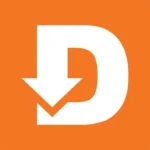
Téléchargez et installez l’application
Étape 2 : Télécharger et installer Hot Player
Ouvrez l’application Downloader
Dans le menu de gauche, assurez-vous que l’option Home est sélectionnée
Cliquez sur la barre où il est écrit http://
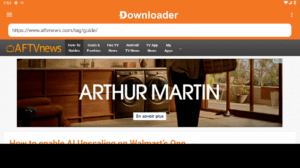
Tapez simplement ce code : 395800
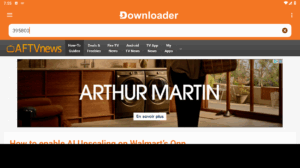
Cliquez sur Go
Patientez quelques instants pendant que l’application se télécharge
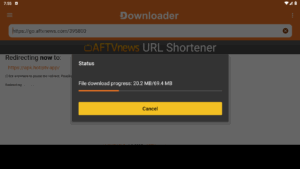
Étape 3 : Installation
Une fois le fichier téléchargé, l’installation commence automatiquement
Cliquez sur Installer
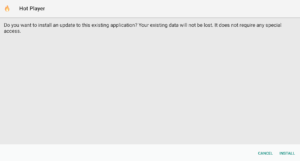
Une fois installé, ouvrez Hot Player
Étape 4 : Connexion au service IPTV
Ouvrez l’application Hot Player après l’installation
Une fois l’app ouverte, l’adresse MAC va s’afficher à l’écran.
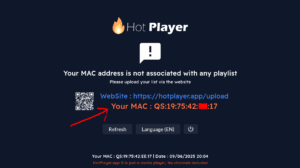

Nous utiliserons ces informations pour activer votre abonnement IPTV rapidement.
Firestick
Étape 1 : Installer l’application Downloader
- Depuis l’écran d’accueil de votre FireStick, cliquez sur “Rechercher” puis sur “Rechercher” à nouveau
- Tapez le nom de l’application : Downloader
- Cliquez sur l’icône Downloader dans les résultats et installez-la
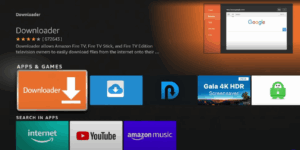
Étape 2 : Activer l’installation d’applications inconnues
- Retournez à l’écran d’accueil et allez dans “Paramètres”
- Cliquez sur “Mon Fire TV”
- Choisissez “Options pour les développeurs”
- Si vous ne voyez pas “Options pour les développeurs”, suivez ces étapes :
- Allez dans Paramètres > Mon Fire TV > À propos
- Cliquez 7 fois sur le nom de votre appareil (ex: Fire TV Stick Lite)
- Un message vous dira que vous êtes maintenant un développeur
- Ensuite, cliquez sur “Installer des applications inconnues”
- Activez l’option pour Downloader (mettez-la sur ON)
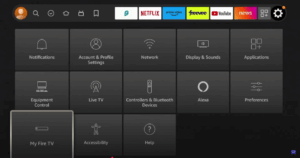
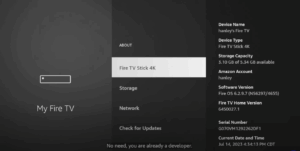

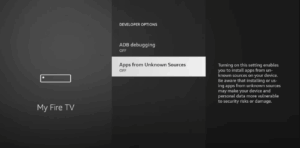
Étape 3 : Télécharger et installer Hot Player
- Ouvrez l’application Downloader
- Fermez les messages pop-up initiaux jusqu’à voir le champ URL
- Assurez-vous que vous êtes dans le menu “Accueil” à gauche
- Cliquez dans la zone où il est écrit http://
- Tapez simplement ce code : 395800
- Cliquez sur Go
- Patientez pendant le téléchargement de l’application
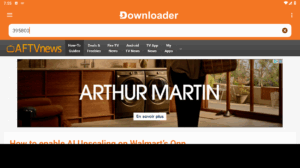
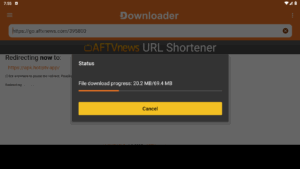
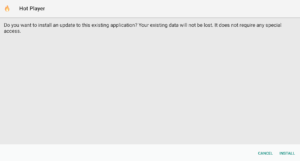
Étape 4 : Finaliser l’installation
- Une fois le fichier téléchargé, cliquez sur Installer
- Attendez que l’installation se termine
- Une fois terminée, cliquez sur “Ouvrir” pour lancer Hot Player
- Vous pouvez aussi cliquer sur Terminé, puis supprimer le fichier APK pour libérer de l’espace :
- Cliquez sur Delete
- Puis Delete encore une fois
Étape 5 : Activation de l’application
- Ouvrez l’application Hot Player après l’installation
- Une fois l’app ouverte, l’adresse MAC va s’afficher à l’écran.
Prenez une photo claire de l’adresse MAC et envoyez-la-nous sur WhatsApp.
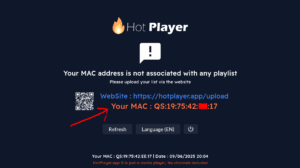
Nous utiliserons ces informations pour activer votre abonnement IPTV rapidement.
Apple TV
Étape 1 : Installez l’application IPTV
Ouvrez l’App Store sur votre Apple TV.
Recherchez « Hot Player ».
Sélectionnez et installez l’application.
Etape 2 : Configurez l’IPTV.
- Ouvrez l’application installée.
- Une fois l’app ouverte, l’adresse MAC va s’afficher à l’écran.
Prenez une photo claire de l’adresse MAC et envoyez-la-nous sur WhatsApp.
Nous utiliserons ces informations pour activer votre abonnement IPTV rapidement.
Windows / Macbook
Téléchargez l’application depuis le site officiel :
Pour Windows :
https://www.iptvsmarters.com/download?download=windows_app
Pour MacBook :
https://www.iptvsmarters.com/download?download=mac
Étapes d’installation :
Installez l’application une fois le téléchargement terminé.
Ouvrez l’application et cliquez sur “Login with Xtream Codes API”
Renseignez les champs avec vos informations d’abonnement
Après le paiement, vous recevrez toutes les informations nécessaires par Whatsapp.
MAG-STB
Installation du service IPTV sur MAG Box
Avant de commencer :
Veuillez nous envoyer l’adresse MAC de votre box MAG lors de votre commande
ou directement via WhatsApp
Étape 1 :
Lorsque le boîtier MAG démarre, l’écran du portail principal apparaît.
Ensuite, cliquez sur “Settings” (ou appuyez sur le bouton SETUP ou SET de la télécommande).
Étape 2 :
Accédez à “System Settings”, puis cliquez sur “Servers”.
Étape 3 :
Sélectionnez l’option “Portals”
Étape 4 :
Dans le champ “Portal 1 Name”, entrez : IPTV
Dans le champ “Portal 1 URL”, entrez l’adresse du portail que nous vous enverrons par email.
Cliquez sur OK pour enregistrer
Redémarrez votre portail
Votre box est maintenant prête pour regarder les chaînes en direct !
📱 Support Technique
Notre équipe est disponible tous les jours via WhatsApp pour vous guider dans l’installation, quel que soit votre appareil.